Beckman Coulter AutoMate 2500 Family Sample Processing Systems Manuel du propriétaire
Vous trouverez ci-dessous de brèves informations sur Sorting-Drive Client 4.2.2. Ce logiciel client prend en charge le suivi des échantillons, la création de statistiques sur les charges de travail, et la connexion avec les systèmes AutoMate 2500. Il offre des fonctions de tri manuel, la recherche d'échantillons, l'impression d'étiquettes, et la gestion de listes d'aliquotage.
PDF
Télécharger
Document
Mode d’emploi
Sorting-Drive Client 4.2.2
B77912D
Décembre 2021
Beckman Coulter, Inc.
250 S. Kraemer Blvd.
Brea, CA 92821 U.S.A.
Mode d’emploi
Sorting-Drive Client 4.2.2
Réf. B77912D (Décembre 2021)
© 2021 Beckman Coulter, Inc.
Tous droits réservés.
Marques
Beckman Coulter, le logo stylisé et les marques des produits et des services Beckman Coulter mentionnées
ici sont des marques ou des marques déposées de Beckman Coulter, Inc. aux États-Unis et dans d’autres
pays.
Toutes les autres marques appartiennent à leurs propriétaires respectifs.
Peut être couvert par un ou plusieurs brevets — voir www.beckmancoulter.com/patents.
Retrouvez-nous sur internet à l’adresse suivante :
www.beckmancoulter.com
Traduction du Mode d’emploi original
Table des matières
Historique des révisions, v
Avis de sécurité, vii
Introduction, xiii
CHAPITRE 1:
Vue d’ensemble du système, 1-1
Présentation du logiciel, 1-1
Sorting-Drive Serveur, 1-1
Host-Data-Transfer, 1-2
Serveur de base de données Microsoft SQL, 1-2
Sorting-Drive Client, 1-2
iPAW, 1-3
Fonctions de cybersécurité, 1-5
Pièces du produit Sorting-Drive, 1-5
Pièces du Sorting-Drive Professional, 1-7
Matériel de l’iPAW et modèles d’imprimantes, 1-8
Dongle de licence Sorting-Drive, 1-9
Exigences PC, 1-9
Présentation du matériel iPAW, 1-10
Infrastructure du réseau, 1-10
Pièces et consommables, 1-11
CHAPITRE 2:
Interface utilisateur, 2-1
Interface utilisateur, 2-1
Page Général, 2-1
Page Statistiques, 2-2
Vue graphique, 2-2
Format tableau, 2-2
Menu Type de statistiques, 2-3
Options de filtrage, 2-4
Page Réglages, 2-5
Page Chercher tube, 2-5
Page Liste MTP, 2-7
Équilibre MTP, 2-8
Page Imprimer étiquette, 2-9
Comment imprimer une étiquette code-barres, 2-9
Page Chercher commande SGL, 2-11
Rechercher commande individuelle, 2-11
Réinitialiser commande actuelle, 2-12
Montrer emplacements des tubes, 2-12
Liste des demandes ouvertes, 2-13
B77912D
iii
Table des matières
CHAPITRE 3:
Tâches d’administration, 3-1
Introduction, 3-1
Page Général, 3-1
Changer de profil de tri, 3-2
ANNEXE A:
Informations complémentaires, A-1
Spécifications du logiciel Sorting-Drive Serveur, A-1
Spécifications des logiciels iPAW et Sorting‑Drive Client, A-2
Pièces du produit Sorting-Drive, A-3
Pièces du Sorting-Drive Professional, A-4
Matériel de l’iPAW et modèles d’imprimantes, A-5
Documents associés, A-6
Glossaire
Index
iv
B77912D
Historique des révisions
Ce document s'applique au dernier logiciel de la liste et aux versions plus récéntés.
Lorsqu’une version ultériéuré du logiciel modifié les informations contenues dans ce
document, une nouvelle édition sera publiéé. Voici les dates de publication des modes
d’emploi en anglais, la langue d’origine. Les versions localiséés sont parues a différénts
moments, mais correspondent toujours a la dérniéré version publiéé du manuel en anglais.
Date de publication
Décembre 2021
Révisions
Version logicielle 4.2.2
Modifications grammaticales mineures.
Octobre 2017
Version logicielle 4.2.2
Modifications mineures. Pour de plus amples informations, se reporter à
l’Historique de modifications du logiciel pour le Sorting-Drive 4.2.2 sur le CD du
logiciel.
Juin 2016
Version logicielle 4.2.1
Avril 2016
Version logicielle 4.2
Tous les points relevant uniquement de l’expertise de l’Ingénieur Service Clients
ont été supprimés. Des informations non essentielles relatives au
fonctionnement ont été supprimées du Sorting-Drive Reference Manual
(Manuel de référence du Sorting-Drive).
Septembre 2015
Version logicielle 4.2
Ajout de nouvelles fonctionnalités pour la version logicielle 4.2. Pour de plus
amples informations, se reporter à l’Historique de modifications du logiciel
pour le Sorting-Drive 4.2 sur le CD du logiciel.
B77912D
Septembre 2011
Version logicielle 4.1.2
Décembre 2009
Version logicielle 4.1
Septembre 2009
Version logicielle 4.0
Mai 2007
Version logicielle 3.0
v
Historique des révisions
vi
B77912D
Avis de sécurité
Avant de faire fonctionner le systémé, lisez tous les manuels d’utilisation et consultez le
personnel formé de Beckman Coulter. N’éxécutéz aucune procéduré avant d’avoir
attentivement lu toutes les instructions. Suivez toujours les indications des étiquéttés du
produit, ainsi que les recommandations du fabricant. Pour plus d’informations, contactez
Beckman Coulter.
Symboles et avertissements
Alertes pour Danger, Avertissement, Attention, Important, Remarque et Astuce
Danger
Danger indique une situation dangereuse qui, si elle n’est pas évitéé, peut provoquer la
mort ou des blessures graves.
Avertissement
Avertissement indique une situation potentiellement dangereuse qui, si elle n’est pas
évitéé, peut provoquer la mort ou des blessures graves. Avertissement peut indiquer la
préséncé événtuéllé de donnéés érronéés susceptibles d’éntraînér un diagnostic incorrect.
Attention
Attention indique une situation potentiellement dangereuse qui, si elle n’est pas évitéé,
peut provoquer des blessures légérés ou modéréés. Attention peut aussi étré utilisé pour
attirer l’attention sur des pratiques dangereuses ou pour indiquer la préséncé événtuéllé de
donnéés érronéés susceptibles d’éntraînér un diagnostic incorrect.
Important
Important indique des informations importantes a prendre en compte.
Remarque
Remarque indique des informations pertinentes a prendre en compte.
Astuce
Astuce indique des informations qui peuvent étré utiles.
Consignes de sécurité
Attention
Évitez tout contact direct avec des échantillons de patients, avec les cônes de pipette
jetables, des bouchons utilisés, tout composant de la machine qui entre en contact
avec des échantillons liquides et tous déchets liquides. Portez des gants ainsi qu’un
équipement de protection en permanence afin de vous protéger contre toute
infection. Avant d’entreprendre une opération de dépannage sur le système, portes et
capots ouverts, retirez les échantillons de patients. Les déchets liquides doivent tous
B77912D
vii
Avis de sécurité
Recommandations de sécurité
être considérés comme potentiellement infectieux et manipulés en conséquence.
Certains déchets liquides peuvent nécessiter un traitement spécial avant la mise au
rebut. Suivez la procédure de votre laboratoire.
Attention
Si vous entrez en contact direct avec un échantillon liquide, lavez soigneusement la
zone touchée et consultez un médecin. Essuyez immédiatement toute contamination
du système. Nettoyez le système avec un désinfectant liquide approuvé. Après avoir
travaillé avec le système, lavez-vous abondamment les mains.
Attention
Portez des vêtements de protection et respectez les mesures de sécurité universelles
préconisées par les réglementations locales et nationales en vigueur (CLSI GP17-A2,
ISO 15190 ou 29CFR 1910.1030).
Attention
Le dépassement du niveau de remplissage maximal peut contaminer le dispositif et
les échantillons.
Attention
Les déchets liquides doivent tous être considérés comme potentiellement infectieux
et manipulés en conséquence. Certains déchets liquides peuvent nécessiter un
traitement spécial avant la mise au rebut. Suivez la procédure de votre laboratoire.
Attention
Prenez les mesures nécessaires après tout contact avec un échantillon liquide. Si vous
entrez en contact direct avec un échantillon liquide, lavez soigneusement la zone
touchée et consultez un médecin.
Attention
Essuyez immédiatement toute contamination du système. Nettoyez le système avec
un désinfectant liquide approuvé.
Recommandations de sécurité
Éviter les problèmes dus à une coupure de courant
Afin d’évitér les problémés dus a une coupure de courant et de protégér les donnéés
d’échantillons, Beckman Coulter recommande d’utiliser un onduleur (alimentation sans
interruption).
viii
B77912D
Avis de sécurité
Usage prévu
Redémarrage du logiciel obligatoire après des coupures de courant prévues ou imprévues
Aprés une coupure de courant prévué ou imprévué, rédémarréz et réinitialiséz le systémé
de la gamme AutoMate 2500 puis rédémarréz toutes les applications logicielles.
Endommagement de l’équipement dû à une alimentation électrique incorrecte
Avant de brancher le systémé sur le secteur, vérifiéz que la tension et la fréquéncé du
réséau local concordent avec les valeurs indiquéés sur la plaque signalétiqué de l’appareil.
Lecture de la documentation
Assurez-vous d’avoir lu et compris la documentation avant d’utiliser le systémé.
Important
N’autorisez l’accès à distance sur aucun ordinateur de la famille d’ordinateurs
AutoMate 2500 (notamment Sorting-Drive Plus, Sorting-Drive Professional ou iPAW) et
n’y installez aucun autre logiciel ! Cela pourrait perturber le bon fonctionnement de
l’ordinateur.
Important
Si le processus de tri est en mode ARRÊT, et que des échantillons sont actuellement en
cours de traitement dans un AutoMate 2500 connecté au même profil de tri, tous les
échantillons sont envoyés à l’emplacement d’erreur No Order (absence de demande).
Assurez-vous qu’aucun échantillon n’est en cours de tri sur un AutoMate 2500 connecté
avant d’appuyer sur le bouton STOP-Sorting (Arrêter le tri).
Usage prévu
Le logiciel Sorting-Drive facilite la connexion du systémé informatique du laboratoire (SIL)
aux systémés de la ligne de produit AutoMate 2500. Le logiciel Sorting-Drive offre plus de
fléxibilité dans la création et la modification des profils de tri sans modifications du SIL.
Le logiciel client Sorting-Drive est :
• Un client logiciel pour le suivi des échantillons et la création de statistiques sur les
charges de travail
B77912D
ix
Avis de sécurité
Exclusion de responsabilité en cas d’utilisation non conforme
Exclusion de responsabilité en cas d’utilisation non conforme
Important
Utilisez les systèmes de la gamme AutoMate 2500 dans le strict respect de l’usage
prévu.
Toute utilisation des systémés de la gamme AutoMate 2500 qui n’est pas explicitement
définié comme conforme a l’usage prévu est considéréé comme une violation de l’usage
prévu. Toute utilisation ou exploitation des systémés de la gamme AutoMate 2500
dépassant le cadre de l’usage prévu annule la garantie et rend toute réclamation en matiéré
de résponsabilité nulle et non avenue.
Les violations de l’usage prévu incluent :
•
•
•
•
•
•
•
•
•
Modifications apportéés a l’installation ou a la configuration du systémé
Utilisation d’accessoires non approuvés par Beckman Coulter
Utilisation du systémé par un personnel non formé
Accés au systémé par un personnel non formé
Utilisation de comptes systémé par des personnes non autoriséés ou non forméés
Manipulation des dispositifs de sécurité
Non-respect des avertissements et mises en garde fournis de ce manuel
Non-respect des normes, directives et autres dispositions en vigueur
Non-respect des instructions de maintenance et de nettoyage de ce manuel
Important
N’autorisez l’accès à distance sur aucun ordinateur de la famille d’ordinateurs
AutoMate 2500 (notamment Sorting-Drive Plus, Sorting-Drive Professional ou iPAW) et
n’y installez aucun autre logiciel ! Cela pourrait perturber le bon fonctionnement de
l’ordinateur.
Responsabilité du propriétaire
Le propriétairé est responsable de :
• Maintenir l’équipémént dans ces conditions optimales afin d’évitér toute erreur et de
possibles dangers pour la santé. L’équipémént requiert un entretien réguliér pour
garantir une fiabilité technique.
• Fournir un éclairagé et une aération appropriés dans la zone de fonctionnement.
• Donner aux opératéurs de l’équipémént des instructions réguliérés pour leurs
résponsabilités et s’assurer de la conformité.
Seul le personnel autorisé peut utiliser le systémé. Si l’exploitant tente de réparér
l’équipémént sous garantie, celle-ci est annuléé.
x
B77912D
Avis de sécurité
Responsabilité du propriétaire
Remarque
L’utilisation du système lorsqu’il n’est pas en parfait état de fonctionnement est
considérée comme un usage non conforme. Toute blessure du personnel ou
endommagement de l’équipement résultant du non-respect des instructions fournies
pour le produit relève de la responsabilité de l’opérateur.
B77912D
xi
Avis de sécurité
Responsabilité du propriétaire
xii
B77912D
Introduction
Portée
Ce manuel présénté les logiciels iPAW (intelligent Peri-Analytical Workstation) et SortingDrive Client, appélés application client. Ce manuel couvre les fonctionnalités de
l’application client pour tous les opératéurs de laboratoire. Consultez la section Documents
associés pour connaîtré les autres documents disponibles.
Afin de faciliter la lecture, le terme systémé de la gamme AutoMate 2500 est utilisé comme
terme général pour décriré les systémés AutoMate 1200, AutoMate 1250, AutoMate 2500 et
AutoMate 2550.
Groupe ciblé
Ce manuel s’adresse au personnel utilisateur. Les personnes suivantes font partie du
personnel utilisateur :
• Médécins
• Chimistes et biologistes
• Personnel de laboratoire formé
Tout le personnel utilisateur doit étré formé a l’utilisation des produits Beckman Coulter
pour le compte du propriétairé. Afin de remplir leurs tachés, ces personnes doivent étré
autoriséés par le propriétairé.
B77912D
xiii
Introduction
Groupe ciblé
xiv
B77912D
CHAPITRE 1
Vue d’ensemble du système
Présentation du logiciel
Le package du logiciel Sorting-Drive comprend les applications suivantes :
•
•
•
•
•
Sorting-Drive Serveur
Host-Data-Transfer
Serveur de base de donnéés Microsoft SQL
Sorting-Drive Client/iPAW
Sorting-Drive Administrateur
Sorting-Drive Serveur
Le Sorting-Drive Serveur fournit l’intelligence nécéssairé au tri. Le serveur peut :
• passer d’un profil de tri un autre
• suivre et trier des demandes de tests d’échantillons vers des zones de sortie
• communiquer avec les clients (iPAW et Sorting-Drive Client) et instruments
AutoMate 2500 connéctés.
Le Sorting-Drive Serveur fonctionne comme un service Windows. Pour maximiser la fénétré
d’application, séléctionnéz l’iconé du serveur dans la zone de notification Windows.
Figure 1.1 Page Général pour le Sorting-Drive Serveur
Le Sorting-Drive Serveur, Host-Data-Transfer et le serveur de base de donnéés Microsoft
SQL doivent étré installés et éxécutés sur le mémé PC.
B77912D
1-1
Vue d’ensemble du système
Présentation du logiciel
Host-Data-Transfer
Host-Data-Transfer établit une connexion avec le SIL. Les donnéés sont transféréés entre le
SIL et le Sorting-Drive Serveur selon :
• le protocole de sérié via un port TCP/IP ou COM
• l’échangé de fichiérs texte ASCII sur le réséau
Le Sorting-Drive Serveur n’interroge pas le SIL. Le SIL doit immédiatémént envoyer des
demandes une fois qu’elles sont énrégistréés via le traitement par sérié.
Se reporter au document Sorting-Drive Online Spécification (Spécifications en ligne du
Sorting-Drive).
Figure 1.2 Host-Data-Transfer
Serveur de base de données Microsoft SQL
Les donnéés de Sorting-Drive sont stockéés dans une base de donnéés Microsoft SQL. HostData-Transfer stocke toutes les autres informations reçues du SIL dans le tableau de base de
donnéés Host-Data. Le Sorting-Drive envoie les résultats du processus de tri au SIL.
Remarque
La machine du serveur de base de données SQL doit être en marche avant que vous
démarriez le Sorting-Drive Serveur.
Versions du logiciel et compatibilité :
• Le Sorting-Drive 4.1.2 a été installé avec le Serveur SQL 2000 ou 2005
• Sorting-Drive 4.2.1 et Sorting-Drive 4.2.2 nécéssitént le serveur SQL 2008 R2 ou le
serveur SQL 2014
Sorting-Drive Client
Le Sorting-Drive Client est l’application client concernant les informations sur les
échantillons. L’application client peut étré installéé sur n’importe quel PC dans
l’environnement réséau du laboratoire qui satisfait aux exigences matériéllés. Elle se
connecte au Sorting-Drive Serveur via un port TCP/IP. Un nombre illimité de clients
peuvent se connecter au Sorting-Drive Serveur. Un dongle de licence est nécéssairé pour
chaque station de travail client.
1-2
B77912D
Vue d’ensemble du système
Présentation du logiciel
Figure 1.3
Les principales fonctions de la version client sont les suivantes :
•
•
•
•
•
•
démarrér ou arrétér le processus de tri pour changer le profil de tri
chercher l’emplacement actuel d’un échantillon
chercher des commandes SGL
voir les listes d’aliquotage en PMT
voir les statistiques du processus de tri
imprimer de nouvelles étiquéttés pour les tubes secondaires
iPAW
La station de travail péri-analytiqué intelligente (iPAW) est l’application cliente déstinéé au
tri manuel. Elle est installéé sur un PC avec l’iPAW tout-en-un. Elle se connecte au SortingDrive Serveur via un port TCP/IP. Un nombre illimité d’iPAW peut se connecter au SortingDrive Serveur. Un dongle de licence est nécéssairé pour chaque station de travail client.
B77912D
1-3
1
Vue d’ensemble du système
Présentation du logiciel
Figure 1.4 Page Général d’iPAW
Les principales fonctions de l’iPAW sont les suivantes :
•
•
•
•
•
•
•
démarrér ou arrétér le processus de tri pour changer le profil de tri
chercher l’emplacement actuel d’un échantillon
chercher des commandes SGL
voir les listes d’aliquotage en PMT
voir les statistiques du processus de tri
imprimer de nouvelles étiquéttés pour les tubes secondaires
traiter manuellement les tubes secondaires
Important
Le serveur Sorting-Drive doit être installé sur un PC de serveur (avec Sorting-Drive Plus
ou Sorting-Drive Professional) pour gérer les instruments et les clients connectés.
N’exécutez pas le serveur Sorting-Drive sur un PC avec AutoMate 2500. Installez
uniquement le serveur sur un PC avec l’iPAW pour lancer iPAW en mode autonome.
Mode autonome iPAW
L’iPAW peut étré utilisé comme une station de travail de tri manuel autonome non
connéctéé a un autre systémé AutoMate 2500 Family ou Sorting-Drive.
1-4
B77912D
Vue d’ensemble du système
Pièces du produit Sorting-Drive
Remarque
Si vous souhaitez exécuter l’iPAW en mode autonome, le Serveur iPAW et Host-DataTransfer doivent également être installés sur le PC tout en un. Lors de l’utilisation de
l’iPAW autonome, vous ne pouvez pas connecter d’iPAW supplémentaire. Une seule
interface utilisateur iPAW peut être exécutée. Si vous avez un Sorting-Drive Serveur,
vous n’avez pas besoin d’installer le Serveur iPAW ni Host-Data-Transfer.
Serveur iPAW
Le Serveur iPAW doit étré installé sur le PC avec iPAW tout en un pour éxécutér iPAW en
mode autonome s’il n’y a pas de connexion au Sorting-Drive Serveur.
Fonctions de cybersécurité
Sorting-Drive peut étré éxécuté sur la version d’image 6.1.1 ou supériéuré d’un
PC Windows 10, ou la version d’image 3.1.1 ou supériéuré de Windows 10 sur un PC
Sorting-Drive Professional, qui prennent en charge un ensemble de fonctions de
confidéntialité et de sécurité pour assurer la protection des informations de santé
éléctroniqués protégéés (electronic protected health information, ePHI) et la résistancé aux
logiciels malveillants. Une préséntation des fonctions est fournie ci-dessous. Pour plus de
détails, reportez-vous a l’historique des modifications du logiciel.
• Mise en liste verte : une solution anti-programme malveillant qui émpéché les
programmes non autorisés de s’éxécutér sur les systémés Beckman Coulter.
• BitLocker (en option) : les clients peuvent choisir d’activer BitLocker (pour SortingDrive et AutoMate 2500 sous Windows 10) et VeraCrypt (pour iPAW sous Windows 7)
pour chiffrer les disques durs du PC. Chiffrez les disques durs pour émpéchér tout
accés non autorisé aux ePHI en cas de perte ou de vol de disques durs.
• Pare-feu Windows : le pare-feu filtré les connexions au systémé et bloque les
programmes illégitimés.
• Chiffrement de base de donnéés : le package d’installation de Sorting-Drive 4.2.2 inclut
NetLib Encryptionizer. Ce programme permet a l’opératéur de chiffrer les donnéés au
repos sur le serveur SQL de sorte que les donnéés ne soient pas lisibles a moins d’étré
déchiffréés.
Pièces du produit Sorting-Drive
Remarque
Toutes les pièces dont les références sont mentionnées peuvent également être
commandées séparément.
Remarque
Seules les dernières versions des pièces sont mentionnées. Les kits précédents
contiennent différents modèles de PC et versions d’image !
B77912D
1-5
1
Vue d’ensemble du système
Pièces du produit Sorting-Drive
Kit Sorting-Drive Plus (A89483)
Les clients qui n’ont pas le Sorting-Drive ont besoin du kit Sorting-Drive Plus A89483, qui
inclut toutes les piécés listéés dans le tableau ci-dessous. Les clients qui n’ont pas besoin du
matériél PC Sorting-Drive Plus peuvent commander le kit Sorting-Drive VMWare.
Réf.
Description
Matériel Sorting-Drive Plus
• PC double cœur
• Image de PC ligne de produit ATM2500 Win10 version 6.1.1
C13319
• Accessoires PC : écran, clavier, souris
Kit d’utilisateur SortingDrive 4.2.2
• Logiciel DVD Sorting-Drive 4.2.2 C21877
• Dongle de licence du Sorting-Drive Serveur (bleu)
• Dongle USB Sorting-Drive Client B73487 (vert)
Kit logiciel Sorting-Drive Client 4.2.2 pour Windows 7 et 10 (C52220)
Les clients qui disposent déja du Sorting-Drive Serveur et qui ont besoin d’une licence
Sorting-Drive Client suppléméntairé peuvent commander le kit logiciel Sorting-Drive
Client 4.2.2.
Réf.
Kit utilisateur Sorting Drive
Client 4.2.2 C52220
Description
Comprend :
• Logiciel DVD Sorting-Drive 4.2.2 C21877
• Dongle de licence Sorting-Drive Client B73487 (vert)
Kit Sorting-Drive VMWare
Les clients qui ont besoin de Sorting-Drive, mais qui disposent égalémént d’un espace
physique limité pour un PC Sorting-Drive ou qui utilisent un environnement de machine
virtuelle existant peuvent acheter le kit Sorting-Drive VMWare.
Réf.
Kit de vente Sorting-Drive
VMWare C44389
Description
Comprend :
•
•
•
•
Logiciel DVD Sorting-Drive 4.2.2 C21877
Image V7.1.4. de Sorting-Drive VMWare C39542
Dongle USB Sorting-Drive ODL21639 (bleu)
Dongle USB Sorting-Drive Client B73487 (vert)
Kit Sorting-Drive Professional
Les piécés du kit Sorting-Drive Professional sont listéés dans Piécés de Sorting-Drive
Professional
1-6
B77912D
Vue d’ensemble du système
Pièces du Sorting-Drive Professional
iPAW
Matériel iPAW.
Pièces du Sorting-Drive Professional
Le kit Sorting-Drive Professional A94144 comprend toutes les piécés listéés dans le tableau
suivant. Ces piécés peuvent égalémént étré commandéés séparémént comme piécés de
rechange (voir Tableau 2 et 3 ci-dessous).
Tableau 1.4 A94144 : Kit Sorting-Drive Professional
Réf.
Description
B97406 *
Kit de matériel SortingDrive Professional
Kit d’utilisateur SortingDrive
Contenu du kit
C22671
PC SortingDrive
Professional
avec version
d’image 3.1.1
Win10
A89481
Les
accessoires
du PC avec le
Sorting-Drive
(écran, clavier
et souris)
C21877
Logiciel DVD
SortingDrive 4.2.2
S.O.
Dongle de
licence du
Sorting-Drive
Serveur
(bleu)
B73487
Dongle de
licence du
Sorting-Drive
Client (vert)
Tableau 1.5 Pièces détachées : pour PC Sorting-Drive Professional (Réf. B94988) : systèmes
commandés après mars 2017
Réf.
C05193
*
Description
Alimentation
Les kits commandés avant mars 2017 contenaient le matériel Réf. A94145. Cette version antérieure
incluait le PC Professional (Réf. A94092) avec la version d’image 2.0.1. Windows 10.
B77912D
1-7
1
Vue d’ensemble du système
Matériel de l’iPAW et modèles d’imprimantes
Tableau 1.6 Pièces détachées : pour PC Sorting-Drive Professional (Réf. A94092) : systèmes
commandés avant mars 2017
Réf.
B06515
Description
Alimentation
Matériel de l’iPAW et modèles d’imprimantes
Pour toute aide concernant l’utilisation de l’imprimante d’étiquéttés et des supports de
chargement, consultez la dérniéré version du manuel de votre modélé d’imprimante sur le
site Internet Zebra.
Kits iPAW (matériel et Kit d’utilisateur)
Réf.
iPAW A89492
Description
Le Kit comprend :
• Le logiciel du kit d’utilisateur iPAW 4.2.2
• Le matériel iPAW :
—
—
—
—
—
—
—
L’écran large pour ordinateur tout-en-un iPAW, C42287
Image 4.3.1 pour ordinateur iPAW C13321
L’imprimante USB iPAW ZT411
Le scanner de code-barres iPAW
Les étiquettes de code-barres pour imprimante
Le dongle Sorting‑Drive Client B73487 (vert)
Le dongle de licence iPAW (jaune)
Réf.
iPAW C72281 sans
imprimante
Description
Le Kit comprend :
• Le logiciel du kit d’utilisateur iPAW 4.2.2
• Le matériel iPAW :
—
—
—
—
—
—
L’écran large pour ordinateur tout-en-un iPAW, C42287
Image 4.3.1 pour ordinateur iPAW C13321
Le scanner de code-barres iPAW
Les étiquettes de code-barres pour imprimante
Le dongle Sorting‑Drive Client B73487 (vert)
Le dongle de licence iPAW (jaune)
Imprimantes
Réf.
C70199
1-8
Description
Imprimante Zebra ZT411 à connexion USB. Les
polices chinoises et coréennes ne sont pas
installées.
Disponibilité
Février 2021 et
ultérieurement.
B77912D
Vue d’ensemble du système
Dongle de licence Sorting-Drive
Si vous avez achété une imprimante auprés de Beckman Coulter avant la mise en œuvre de
l’imprimante ZT411, votre modélé d’imprimante est soit une ZM400, soit une ZT410,
proposéés avec une connexion LPT ou USB. L’imprimante ZT410 a rémplacé l’imprimante
ZM400 en mai 2015.
Dongle de licence Sorting-Drive
Différénts dongles de licence sont disponibles pour les applications du logiciel SortingDrive avec différéntés fonctionnalités du programme.
Remarque
Dongles livrés avec le Sorting-Drive 4.1.2 et l’iPAW 4.1.2 Les Kits d’utilisateur sont
également compatibles avec le Sorting-Drive 4.2.1 et l’iPAW 4.2.1.
dongle du Sorting-Drive Serveur ODL21639 (bleu)
Permet d’utiliser les applications suivantes :
• Serveur Sorting-Drive avec un ou plusieurs systémés de la gamme AutoMate 2500 ou
iPAW.
dongle de l’iPAW B11114 (Kit d’utilisateur 4.1.2) ou B75920 (Kit d’utilisateur 4.2.1) (jaune)
Permet d’utiliser les applications suivantes :
• l’iPAW avec la fonctionnalité de tri manuel.
• le Serveur iPAW si l’application du serveur est installéé sur le PC avec l’iPAW. Dans ce
cas, l’iPAW autonome ne peut se connecter a d’autres instruments.
• Connectez une imprimante et un lecteur de code-barres au PC avec l’iPAW avec ce
dongle.
Remarque
Le dongle vert ODL21894 ne peut être utilisé avec l’iPAW 4.1.2 et avec les versions
suivantes.
dongle du Sorting-Drive Client B73487 (vert)
Permet d’utiliser les applications suivantes :
• le Sorting-Drive Client avec des fonctionnalités statistiques, de recherche et
d’impression d’étiquéttés. Le tri manuel n’est pas disponible.
Exigences PC
L’application cliente Sorting-Drive version 4.2.1 et 4.2.2 peut étré installéé sur n’importe
quel PC préséntant ces caractéristiqués :
• Windows 2000 / Windows XP Édition familiale ou
Professionnel / Windows 7 / Windows 10
B77912D
1-9
1
Vue d’ensemble du système
Présentation du matériel iPAW
•
•
•
•
•
•
Processeur Intel Pentium ou AMD au moins 1 GHz
500 Mo de RAM
Au moins 40 Go d’espace disque disponible
Adaptateur réséau 10/100 Mbps
Écran avec une résolution d’au moins 1 024 x 768
Port USB pour la licence sur clé de sécurité
Remarque
Les fonctions de cybersécurité sont uniquement disponibles sur les systèmes
fonctionnant sous Windows 7 et Windows 10 (version d’image 6.1.1 ou supérieure d’un
Sorting-Drive Plus, version d’image 3.1.1 ou supérieure d’un PC Sorting-Drive
Professional, version 4.3.1 ou supérieure d’un PC iPAW).
Pour utiliser la fonction d’impression des étiquéttés, le PC doit étré connécté a :
• Une imprimante d’étiquéttés utilisant le langage d’impression EPL ou ZPL connéctéé
par port USB ou LPT1 ou sur le réséau
Présentation du matériel iPAW
La station de travail de tri manuel iPAW comprend le PC tout-en-un a écran tactile a usage
médical, un lecteur de code-barres 1D, un clavier résistant a l’eau et une imprimante pour
étiquéttés codes-barres.
Figure 1.5 Poste de travail manuel iPAW
Remarque
Pour toute aide concernant l’utilisation de l’imprimante d’étiquettes et des supports de
chargement, consultez la dernière version du manuel de votre modèle d’imprimante
sur le site Internet Zebra.
Infrastructure du réseau
• Un Sorting-Drive Serveur peut gérér un nombre illimité de systémés AutoMate 2500 et
iPAW.
• Le logiciel Sorting-Drive Serveur doit étré installé sur un serveur PC qui satisfait aux
exigences matériéllés, tel que le PC avec le Sorting-Drive Professional. Le serveur ne
1-10
B77912D
Vue d’ensemble du système
Pièces et consommables
doit pas étré accessible a tout le personnel de laboratoire. Les emplacements préférés
sont la baie gauche dans l’AutoMate ou le compartiment du serveur IT du client.
• L’iPAW et le Sorting-Drive Client peuvent étré uniquement installés sur le PC avec le
Sorting-Drive Serveur en tant qu’outil pour le dépannagé ou l’installation.
Recommandations pour le réséau :
• Le Sorting-Drive Serveur doit étré installé sur un PC avec le Sorting-Drive Plus ou le
Sorting-Drive Professional.
• Activez uniquement les ports utilisés pour le Sorting-Drive dans le pare-feu de
Windows.
• Mettez la vitesse automatique hors tension. Régléz le matériél du réséau sur un mode
duplex stationnaire a 100 MB ou plus.
• Utilisez des commutateurs de faible latence entre l’AutoMate et le Sorting-Drive.
• N’installez pas de logiciel antivirus sur le PC de controlé AutoMate !
• Les instruments AutoMate et iPAW et le PC avec le Sorting-Drive Serveur ne doivent
pas faire partie du domaine du client.
• En aucun cas tout autre logiciel ne peut étré installé sur les PC qui font partie des
systémés Beckman Coulter et tout autre PC ne peut étré situé dans le segment réséau
de l’AutoMate.
• Isolez le segment réséau du réséau client général. Controléz les connexions gracé a un
pare-feu ou antivirus sur les commutateurs réséau. Les seuls ports ouverts par défaut
sont : 2220, 2320, 4501.
• Le VLAN est une option pour un segment réséau AutoMate isolé si la précision est
suffisanté (latence, vitesse). Si vous le souhaitez, établisséz une adresse IP statique a
partir de Beckman Coulter Munich dans l’authéntification vers le tunnel VLAN pour
une assistance a distance.
Il est possible d’installer et d’éxécutér le logiciel Sorting-Drive depuis une machine
virtuelle. Il est de la résponsabilité du client et de son service d’assistance informatique
local de configurér la machine virtuelle avant l’installation du logiciel Sorting-Drive.
Plusieurs scénarios possibles d’installation de la machine virtuelle existent. Les ingéniéurs
de service sur site sont responsables de l’installation initiale du logiciel Sorting-Drive une
fois la machine virtuelle configuréé.
Important
N’installez pas la machine virtuelle ou ne configurez pas d’accès à distance en dehors du
réseau du laboratoire local utilisé par le matériel Sorting-Drive. L’autorisation de
connexions à des ordinateurs en dehors du réseau du laboratoire local constitue une
violation de la politique de cybersécurité de Beckman Coulter GLB-TMP-QS-0075.
Pièces et consommables
Commandez tous les consommables auprés de Beckman Coulter.
B77912D
1-11
1
Vue d’ensemble du système
Pièces et consommables
Tableau 1.10 Pièces détachées et consommables pour l’imprimante iPAW
Référence de
commande
Désignation
Commentaire
ODL03604
Ruban à transfert thermique pour
imprimante iPAW
1 rouleau, 300 m de ruban (env. 8 500
impressions d’étiquettes), revêtement à
l’intérieur.
ODL02153
Étiquettes à transfert thermique pour
imprimante iPAW
1 rouleau, 5 500 étiquettes. Le ruban à
transfert thermique est nécessaire pour
imprimer des étiquettes à transfert
thermique.
ODL02156
Étiquettes à impression thermique
directe pour imprimante iPAW
1 rouleau, 5 500 étiquettes, 40 x 30 mm.
Le ruban à impression thermique
directe est nécessaire pour imprimer
des étiquettes à impression thermique
directe.
Pour toute aide concernant l’utilisation de l’imprimante d’étiquéttés et des supports de
chargement, consultez la dérniéré version du manuel de votre modélé d’imprimante sur le
site Internet Zebra.
1-12
B77912D
CHAPITRE 2
Interface utilisateur
Interface utilisateur
L’application client est l’interface utilisateur de la routine quotidienne de tri en laboratoire.
Les fonctions de l’application client sont décrités dans ce chapitre.
Page Général
La page Général affiché le profil de tri actif, la configuration et des informations sur le poste
de travail AutoMate et sur la configuration de tiroir associéé au profil de tri. Une
configuration de client peut contenir différénts profils et workflows de tri, par exemple
pour différénts horaires de travail de laboratoire. L’administrateur du serveur peut utiliser
les boutons DÉMARRER et ARRÊTER pour changer de profil de tri.
1
STOP Sorting (ARRÊTER tri) pour sélectionner le profil de tri.
2
Description du profil de tri actif et de la configuration du poste de travail. Les ID
des postes de travail sont répertoriés entre crochets [].
Remarque
Conf indique les processus analytiques contenus dans le profil de
tri.
B77912D
3
Nom du processus analytique connecté et du profil de tri.
4
Démarrez ou arrêtez le processus de tri.
2-1
Interface utilisateur
Page Statistiques
Page Statistiques
La page Statistics (Statistiques) est uniquement disponible si la case Show Statistics Page
(Afficher page de statistiques) est cochéé dans Settings (Réglages). L’administrateur du
serveur peut activer ce paramétré.
Généréz des graphes ou des tableaux contenant des statistiques sur le traitement des
échantillons sur une périodé de temps donnéé.
Vue graphique
Par défaut, les donnéés statistiques s’affichént sous la forme d’un graphique en barres avec
code couleur. Séléctionnéz Afficher graphique pour activer cette vue.
Figure 2.1
Format tableau
Pour affichér les donnéés absolues dans un tableau, séléctionnéz Afficher tableau. Tous les
postes de travail sont répértoriés sur la gauche. En fonction de l’option choisie, les colonnes
répréséntént les jours ou les heures. Le nombre de tubes traités pendant cette périodé est
indiqué dans ces colonnes. Pour passer a la vue graphique, séléctionnéz Afficher graphique.
2-2
B77912D
Interface utilisateur
Page Statistiques
Figure 2.2
Menu Type de statistiques
Séléctionnéz les informations a affichér dans le graphique a partir de ce menu.
Option du menu
Cadence de tubes
Description
Indique le nombre de tubes traités pendant la période de temps définie
(par jours ou par heures).
La cadence est affichée individuellement pour les tubes primaires à
partir desquels des aliquotes ont été préparées (Prim. To Alq. [Prim. à
Alq.]):
• Aliquotes
• Tubes primaires sans aliquote
• Tubes primaires traités sans erreur (total de tous les tubes
primaires, hors ceux envoyés au poste de travail des erreurs)
B77912D
Emplacements des tubes
Affiche le nombre de tubes envoyés à chaque poste de travail. Tous les
postes de travail sont répertoriés dans la légende. Cochez la case
correspondant à un poste de travail pour mettre en surbrillance tous les
emplacements de tube pour ce poste de travail dans le graphe.
Total par instrument
Affiche tous les tubes traités individuellement pour chaque système
AutoMate 2500 Family ou iPAW connecté.
2-3
2
Interface utilisateur
Page Statistiques
Option du menu
Description
Total des commandes SGL
Affiche toutes les commandes envoyées par le SGL pendant la période
de temps.
Cadence de test
Affiche le nombre total de tests traités pendant la période de temps.
Tests par poste de travail
Affiche le nombre total de tests traités pour chaque poste de travail
pendant la période de temps. Consultez la cadence de test pour chaque
analyseur, département ou poste de travail manuel dans votre
laboratoire. Cochez la case correspondant à un poste de travail pour
mettre en surbrillance tous les tests pour ce poste de travail dans le
graphe.
Types de tubes
Affiche le nombre de tubes traités pour chaque type de tube individuel
pendant la période de temps. Cochez la case correspondant à un type
de tube pour mettre en surbrillance les données de ce tube dans le
graphe.
Couleurs de bouchons
Affiche le nombre de tubes traités pour chaque couleur de bouchon.
Options de filtrage
Par jours
Affiché les statistiques pour chaque jour. Séléctionnéz les jours de début et de fin dans les
menus sur la droite.
Par heures
Affiché les statistiques pour chaque heure d’une seule journéé. Séléctionnéz le jour dans le
menu sur la droite.
Empiler données
Affiché toutes les statistiques dans un graphique en barres émpiléés. La répartition
individuelle est visible par couleur.
Liste des instruments
Tous le systémés connéctés AutoMate 2500 Family sont répértoriés ici. Cochez la case
correspondant a chaque instrument pour affichér les donnéés.
Préparer
Une fois les options de statistiques choisies, séléctionnéz Préparer pour générér le
graphique.
2-4
B77912D
Interface utilisateur
Page Réglages
Mode plein écran
Pour affichér le graphique en mode plein écran, double-cliquez dessus.
Exporter données vers fichier ASCII
Sauvegardez les statistiques sous la forme d’un fichiér .csv. Vous pouvez choisir le
répértoiré ou sauvegarder le fichiér.
Remarque
Utilisez Excel pour consulter le fichier de statistiques. N’ouvrez pas le fichier en doublecliquant dessus : les données risquent de ne pas s’afficher correctement. Utilisez
l’option Obtenir des données externes à partir d’un texte dans Excel. Sélectionnez
Délimité comme type de données dans l’Assistant Importation de texte. Le type de
séparateur utilisé est la tabulation.
Page Réglages
L’état de connexion pour le port du client et le port de tri est affiché sur la page Réglages.
Important
Seuls les administrateurs autorisés devraient avoir accès aux paramètres client !
Page Chercher tube
La page Chercher tubes vous permet de suivre les emplacements des échantillons. Pour
rechercher un échantillon, saisissez une valeur dans l’un des champs Critères de recherche.
Vous pouvez rechercher par :
• N° demande (numéro du code-barres du tube)
• Nom du patient
• ID d’échantillon interne au laboratoire ou code-barres secondaire (si la configuration
utilise les codes-barres secondaires du SGL)
• ID de poste de travail / portoir
Pour les postes de travail de distribution normale, le Poste de travail / ID portoir est l’ID de
poste de travail AutoMate. Pour les zones d’archivage et de clonage, l’ID de portoir est le
portoir défini par l’utilisateur ou l’étiquétté MTP.
La fonction de recherche récupéré tous les enregistrements commençant par la valeur
saisie. Par défaut, un maximum de 300 enregistrements est affiché. Le nombre
d’enregistrements affichés est défini dans la configuration du tri. Pour filtrér la liste des
résultats, séléctionnéz une option dans le menu déroulant Trouver toutes les positions.
La liste de résultats de recherche utilise des codes couleurs pour les emplacements de tube
en fonction de leur état :
B77912D
2-5
2
Interface utilisateur
Page Chercher tube
Couleur
État
Rouge
Emplacement d’erreur : la colonne Codes de demande contient le
commentaire relatif à l’erreur.
Orange
Emplacement de tube non confirmé : un tube a été reconnu et envoyé à sa
destination par le Sorting-Drive Serveur. L’arrivée du tube à sa destination
n’a jamais été confirmée physiquement.
Jaune
Le tube a correctement été placé dans sa destination de tri.
Figure 2.3 Options de recherche de tube
1
Pour rechercher un tube traité le jour même, sélectionnez Seulement les positions
d’aujourd’hui dans la liste déroulante.
2
Saisissez le code-barres, le nom du patient, le numéro du laboratoire ou l’ID de poste de
travail / portoir correspondant à votre recherche. Sélectionnez [...] pour sélectionner l’ID de
poste de travail / portoir. Toutes les descriptions des postes de travail et des portoirs
s’affichent dans la liste déroulante.
3
Sélectionnez Supprimer poste de travail normal et Supprimer portoir d’archivage pour
supprimer les informations d’emplacements d’échantillons obsolètes qui ont été stockées
pour un ID de poste de travail ou de portoir spécifique. Tous les ensembles de données
associés au poste de travail / portoir que vous avez saisi seront supprimés.
Sélectionnez Chercher pour lancer la recherche.
2-6
B77912D
Interface utilisateur
Page Liste MTP
4
Si le poste de travail client est connecté à une imprimante de bureau, vous pouvez imprimer la
liste de tous les tubes retrouvés dans la liste de résultats.
Remarque
N’imprimez pas les listes de recherche de tube avec l’imprimante
d’étiquettes ! Lorsque vous sélectionnez Imprimer, sélectionnez l’imprimante
de bureau dans la liste déroulante.
Figure 2.4
La couleur jaune indique des emplacements de tube corrects. L’instrument utilisé pour trier
le tube est indiqué dans la colonne Instrument (iPAW 01).
Page Liste MTP
Remarque
Cette fonctionnalité est disponible uniquement si vous utilisez le serveur Sorting-Drive
connecté aux systèmes de la gamme AutoMate 1250/2550.
Si le lecteur de portoir MTP est utilisé sur le systémé AutoMate 2500 Family et que le profil
de tri contient au moins un poste de travail MTP, la page Liste MTP s’affiché. Cet onglet
contient la liste de suivi des actions de pipetage sur les MTP de la base de donnéés de
Sorting-Drive. Les plateaux individuels sont affichés dans la liste déroulanté Choisissez le
MTP dans la liste. Si un plateau est séléctionné, une autre liste contenant les positions
individuelles pour ce plateau s’affiché.
B77912D
2-7
2
Interface utilisateur
Page Liste MTP
Figure 2.5
Équilibre MTP
Remarque
L’option d’équilibre MTP n’est plus disponible à partir de la version 4.2.1 de SortingDrive.
Si AutoMate est équipé de l’équilibré MTP (en option), le volume pipété mésuré et la
déviation de la valeur souhaitéé peuvent étré affichés en supplémént dans la colonne
Volume and Deviation (Volume et écart).
Remarque
Cette fonctionnalité est disponible uniquement si vous utilisez le serveur Sorting-Drive
connecté aux systèmes de la gamme AutoMate 1250/2550.
Figure 2.6
L’én-tété affiché en outre la valeur mini et maxi pipéttéé, le nombre de positions pipétéés, la
valeur moyenne, l’écart-typé et le coéfficiént de variation (VK) pour l’ensemble du plateau.
Attention
Après la perte de la connexion informatique et le redémarrage du Sorting-Drive, vous
devrez ouvrir et fermer les tiroirs MTP avant que l’AutoMate 2500 puisse reprendre le
2-8
B77912D
Interface utilisateur
Page Imprimer étiquette
traitement des MTP. Si les tiroirs ne sont pas ouverts et fermés, la première action de
pipetage sera rejetée par le serveur.
Page Imprimer étiquette
Cette page est visible lorsque l’option Afficher la page Imprimer étiquette est séléctionnéé
dans les Réglages. Vous pouvez imprimer des étiquéttés suppléméntairés, par exemple pour
remplacer des étiquéttés illisibles.
Fonctions de la page Imprimer étiquette :
• Saisir un code-barres manuellement ou en scannant une étiquétté
• Obtenir les donnéés d’un code-barres depuis le serveur
• Séléctionnér un maximum de 10 préséntations d’étiquéttés différéntés, chacune
contenant un maximum de 6 champs texte
• Remplir automatiquement les champs texte d’une étiquétté avec des valeurs
constantes définiés dans la définition de la préséntation d’étiquétté
• Remplir automatiquement les champs texte d’une étiquétté avec des donnéés
récupéréés depuis le serveur
• Remplir manuellement les champs texte d’une étiquétté avec du texte
• Imprimer plusieurs exemplaires d’une étiquétté
• Utiliser la fonction Compteur de codes-barres pour imprimer une sérié de codes-barres
numérotés consécutivémént.
Comment imprimer une étiquette code-barres
1 Séléctionnéz une préséntation d’étiquétté. Le cadre Présentation des étiquettes contient
les noms de toutes les préséntations d’étiquétté définiés et énrégistréés dans le
systémé.
Figure 2.7 Sélectionner la présentation d’étiquette
B77912D
2-9
2
Interface utilisateur
Page Imprimer étiquette
2 Cliquez dans le champ de code-barres. Un voyant vert a coté du champ indique s’il est
actif. Saisissez ou scannez le code-barres.
Figure 2.8 Champ de code-barres actif
3 Si le champ n’est pas actif (le voyant est grisé), vérifiéz que le lecteur de codes-barres
est connécté. Séléctionnéz Vider champs / Activer entrée de code-barres en bas de la
page pour vider tous les champs et activer le champ de code-barres.
4 Une fois le code-barres scanné, le systémé retrouve automatiquement les donnéés du
code-barres depuis le serveur. Si vous saisissez un code-barres manuellement,
séléctionnéz Obtenir les données de code-barres du serveur pour récupérér les donnéés
de la demande depuis le serveur. Si le systémé réconnaît l’étiquétté code-barres, les
champs texte sont remplis avec les donnéés de la demande en fonction des variables
définiés dans la définition de la préséntation d’étiquétté.
— Si un champ texte reste vide aprés la récupération des donnéés depuis le serveur,
ces donnéés ne sont pas énrégistréés dans la base de donnéés du serveur pour la
demande.
— Si un champ texte est vide et contient la mention Pas configuré pour la présentation
sélectionnée, aucune donnéé n’a été définié pour le champ texte dans la définition
de la préséntation.
— Tous les champs configurés peuvent étré édités.
— Si l’option Impression horodatage est séléctionnéé dans la préséntation d’étiquétté,
il s’agit de l’horodatage généré automatiquement par le systémé lors de
l’impression de l’étiquétté.
Figure 2.9 Champs texte Sortie d’impression
5 Le code-barres ne peut pas étré modifié dans le champ de code-barres une fois que les
donnéés ont été récupéréés depuis le serveur. Le champ est désactivé. Pour récupérér
un nouveau code-barres, séléctionnéz Vider champs / Activer entrée de code-barres en
bas de la page pour vider tous les champs et activer le champ de code-barres.
2-10
B77912D
Interface utilisateur
Page Chercher commande SGL
6 Si le compteur de code-barres est activé pour la définition de la préséntation d’étiquétté
séléctionnéé, la section Compteur de code-barres s’affiché dans la Sortie d’impression.
Utilisez cette fonction pour imprimer une sérié de codes-barres numérotés
consécutivémént. Spécifiéz le code-barres de départ et le nombre de codes-barres
consécutifs (Quantité).
Remarque
Si le compteur de code-barres est utilisé, vous ne pouvez pas recevoir les données
du codes-barres depuis le serveur.
7 Séléctionnéz Imprimer étiquette pour imprimer le contenu des champs de la sortie
d’impression sur une étiquétté code-barres. L’impression vide tous les champs et active
le champ de code-barres.
Page Chercher commande SGL
La page Chercher commande SGL récupéré les détails d’une demande individuelle énvoyéé
au serveur par le SGL et contient une liste des demandes ouvertes pour la périodé de temps
séléctionnéé.
Rechercher commande individuelle
Pour rechercher une demande du SIL, saisissez son numéro dans Order No. (N° demande)
(1). Appuyez sur Enter (Entrée) ou séléctionnéz Find (Chercher). Debug Information
(Informations de débogage) (6) affiché les actions du SIL. Chaque ligne montre une
transmission du SIL et donne des informations sur la date, l’heure, l’indicateur de l’action et
les codes de commande.
Figure 2.10
B77912D
2-11
2
Interface utilisateur
Page Chercher commande SGL
1
Rechercher la référence de la demande (code-barres du tube)
2
Nom du patient
3
Date et heure envoyées par le SIL
4
Liste de toutes les demandes reçues
5
Liste de toutes les demandes actuellement ouvertes
6
Informations de débogage : liste des activités du SIL
Réinitialiser commande actuelle
1. Pour réactivér la commande affichéé, séléctionnéz Réinitialiser commande actuelle.
Toutes les commandes seront réouvértés pour étré traitéés.
2. Confirméz par YES (Oui).
Figure 2.11
3. Séléctionnéz Find (Chercher) pour rafraîchir la liste.
Montrer emplacements des tubes
Pour affichér l’état d’une demande, séléctionnéz Emplacements des tubes.
2-12
B77912D
Interface utilisateur
Page Chercher commande SGL
Figure 2.12
Liste des demandes ouvertes
L’écran Liste des demandes ouvertes contient des informations sur les demandes du SGL
encore ouvertes pendant la périodé de temps séléctionnéé.
Chaque éntréé s’affiché sur trois lignes. La prémiéré ligne contient la démographié de la
demande. La déuxiémé ligne contient tous les codes de la demande ouverte. La dérniéré
ligne contient le nombre total de codes de demande (Toutes les demandes). Si vous doublecliquez sur une éntréé, les emplacements de tube s’affichént dans une fénétré.
Figure 2.13
1
Sélectionnez la période de temps sur laquelle effectuer la recherche
2
Mode de recherche :
Trouver des commandes non utilisées répertorie toutes les entrées pour lesquelles
les colonnes Demande ouverte et Toutes les demandes sont identiques parce que les
tubes n’ont pas été traités pour cette demande.
Trouver des commandes ouvertes répertorie toutes les entrées pour lesquelles la
colonne Demandes ouvertes contient des demandes ouvertes.
Emplacements non confirmés répertorie toutes les entrées pour lesquelles le SortingDrive Serveur a envoyé un tube, mais le tube n’a pas physiquement atteint sa destination.
3
B77912D
Sélectionnez Imprimer pour imprimer la liste à l’aide d’une imprimante réseau du
laboratoire.
2-13
2
Interface utilisateur
Page Chercher commande SGL
Les résultats de recherche dépéndént des paramétrés d’heure. L’administrateur peut définir
une heure de début de la journéé dans les Réglages.
Figure 2.14
Remarque
Cette fonction ne peut être utilisée que si le serveur et les PC exécutant l’application
client utilisent les mêmes paramètres de format de date/heure.
2-14
B77912D
CHAPITRE 3
Tâches d’administration
Introduction
Les étapés de configuration avancéé doivent étré éfféctuéés par des administrateurs de
base de donnéés formés ou par des super utilisateurs de laboratoire.
Page Général
Important
Si le processus de tri est en mode ARRÊT, et que des échantillons sont actuellement en
cours de traitement dans un AutoMate 2500 connecté au même profil de tri, tous les
échantillons sont envoyés à l’emplacement d’erreur No Order (absence de demande).
Assurez-vous qu’aucun échantillon n’est en cours de tri sur un AutoMate 2500 connecté
avant d’appuyer sur le bouton STOP-Sorting (Arrêter le tri).
B77912D
1
Profil de tri actif
2
Détails du profil de tri
3
Connexion au workflow du tri et configuration active
4
DÉMARRER ou ARRÊTER tri pour activer ou modifier le profil de tri actuel
3-1
Tâches d’administration
Page Général
Changer de profil de tri
1 Séléctionnéz STOP Sorting (ARRÊTER tri) sur la page General (Général).
Important
Si le processus de tri est en mode ARRÊT, et que des échantillons sont actuellement
en cours de traitement dans un AutoMate 2500 connecté au même profil de tri,
tous les échantillons sont envoyés à l’emplacement d’erreur No Order (absence de
demande). Assurez-vous qu’aucun échantillon n’est en cours de tri sur un
AutoMate 2500 connecté avant d’appuyer sur le bouton STOP-Sorting (Arrêter le
tri).
2 Saisissez le mot de passe. Le mot de passe par défaut est AM.
3 Séléctionnéz un profil de tri dans la liste déroulanté des profils de tri. Séléctionnéz
START Sorting (DÉMARRER tri) pour activer le profil de tri.
3-2
1
Connexion au workflow du tri et configuration active
2
Indication que le serveur est en mode tri
B77912D
ANNEXE A
Informations complémentaires
Spécifications du logiciel Sorting-Drive Serveur
Spécifications générales
Profils de tri
Illimité
Processus analytiques de tri
6
Ligne de produit AutoMate 2500 ou connexions
iPAW
Illimité
Connexions Sorting-Drive Client
Illimité
Connexion au SIL
Communication série RS-232 (port COM ou TCP/
IP), File Transfer Communication
Définition de type d’échantillon
Nombre de types d’échantillons
999
Longueur du code du type d’échantillon
10 caractères
Caractères autorisés
de 0 à 9 et de A à Z ! # $ ( ) < = > ? ] [ _ { }
Non sensible à la casse
Définition de test
Nombre de tests
Illimité
Longueur du code de test
50 caractères
Caractères autorisés
de 0 à 9 et de A à Z ! # $ ( ) < = > ? ] [ _ { }
Non sensible à la casse
B77912D
Nombre de postes de travail
Illimité
Longueur de l’ID du poste de travail
3 chiffres
A-1
Informations complémentaires
Spécifications des logiciels iPAW et Sorting‑Drive Client
ID autorisés
111 à 999
601 est l’ID de poste de travail par défaut pour
l’archive
Erreur postes de travail
Les postes de travail prédéfinis sont bloqués pour les destinations de sortie normales.
ID du poste de
travail
Description de poste de travail
0
Erreur du système AutoMate
101
Erreur type d’échantillon
102
Erreur aucune demande
103
Erreur aliquote
104
Erreur pas de place pour le tube primaire
105
Erreur aliquote tube testé sur l’iPAW
106
Erreur tube centrifugé nécessaire
107
Erreur second passage nécessaire
108
Trop d’aliquotes
109
Erreur LIH
110
Erreur du code-barres secondaire SIL
Spécifications des logiciels iPAW et Sorting‑Drive Client
Spécifications générales
A-2
Profils de tri
Illimités
Processus analytiques de tri
6
B77912D
Informations complémentaires
Pièces du produit Sorting-Drive
Pièces du produit Sorting-Drive
Remarque
Toutes les pièces dont les références sont mentionnées peuvent également être
commandées séparément.
Remarque
Seules les dernières versions des pièces sont mentionnées. Les kits précédents
contiennent différents modèles de PC et versions d’image !
Kit Sorting-Drive Plus (A89483)
Les clients qui n’ont pas le Sorting-Drive ont besoin du kit Sorting-Drive Plus A89483, qui
inclut toutes les piécés listéés dans le tableau ci-dessous. Les clients qui n’ont pas besoin du
matériél PC Sorting-Drive Plus peuvent commander le kit Sorting-Drive VMWare.
Réf.
Description
Matériel Sorting-Drive Plus
• PC double cœur
• Image de PC ligne de produit ATM2500 Win10 version 6.1.1
C13319
• Accessoires PC : écran, clavier, souris
Kit d’utilisateur SortingDrive 4.2.2
• Logiciel DVD Sorting-Drive 4.2.2 C21877
• Dongle de licence du Sorting-Drive Serveur (bleu)
• Dongle USB Sorting-Drive Client B73487 (vert)
Kit logiciel Sorting-Drive Client 4.2.2 pour Windows 7 et 10 (C52220)
Les clients qui disposent déja du Sorting-Drive Serveur et qui ont besoin d’une licence
Sorting-Drive Client suppléméntairé peuvent commander le kit logiciel Sorting-Drive
Client 4.2.2.
Réf.
Kit utilisateur Sorting Drive
Client 4.2.2 C52220
Description
Comprend :
• Logiciel DVD Sorting-Drive 4.2.2 C21877
• Dongle de licence Sorting-Drive Client B73487 (vert)
Kit Sorting-Drive VMWare
Les clients qui ont besoin de Sorting-Drive, mais qui disposent égalémént d’un espace
physique limité pour un PC Sorting-Drive ou qui utilisent un environnement de machine
virtuelle existant peuvent acheter le kit Sorting-Drive VMWare.
B77912D
A-3
A
Informations complémentaires
Pièces du Sorting-Drive Professional
Réf.
Description
Kit de vente Sorting-Drive
VMWare C44389
Comprend :
•
•
•
•
Logiciel DVD Sorting-Drive 4.2.2 C21877
Image V7.1.4. de Sorting-Drive VMWare C39542
Dongle USB Sorting-Drive ODL21639 (bleu)
Dongle USB Sorting-Drive Client B73487 (vert)
Kit Sorting-Drive Professional
Les piécés du kit Sorting-Drive Professional sont listéés dans Piécés de Sorting-Drive
Professional
iPAW
Matériel iPAW.
Pièces du Sorting-Drive Professional
Le kit Sorting-Drive Professional A94144 comprend toutes les piécés listéés dans le tableau
suivant. Ces piécés peuvent égalémént étré commandéés séparémént comme piécés de
rechange (voir Tableau 2 et 3 ci-dessous).
Tableau A.9 A94144 : Kit Sorting-Drive Professional
Réf.
B97406 *
Description
Kit de matériel SortingDrive Professional
Kit d’utilisateur SortingDrive
*
A-4
Contenu du kit
C22671
PC SortingDrive
Professional
avec version
d’image 3.1.1
Win10
A89481
Les
accessoires
du PC avec le
Sorting-Drive
(écran, clavier
et souris)
C21877
Logiciel DVD
SortingDrive 4.2.2
S.O.
Dongle de
licence du
Sorting-Drive
Serveur
(bleu)
Les kits commandés avant mars 2017 contenaient le matériel Réf. A94145. Cette version antérieure
incluait le PC Professional (Réf. A94092) avec la version d’image 2.0.1. Windows 10.
B77912D
Informations complémentaires
Matériel de l’iPAW et modèles d’imprimantes
Tableau A.9 A94144 : Kit Sorting-Drive Professional (suite)
Réf.
Description
Contenu du kit
B73487
Dongle de
licence du
Sorting-Drive
Client (vert)
Tableau A.10 Pièces détachées : pour PC Sorting-Drive Professional (Réf. B94988) : systèmes
commandés après mars 2017
Réf.
C05193
Description
Alimentation
Tableau A.11 Pièces détachées : pour PC Sorting-Drive Professional (Réf. A94092) : systèmes
commandés avant mars 2017
Réf.
B06515
Description
Alimentation
Matériel de l’iPAW et modèles d’imprimantes
Pour toute aide concernant l’utilisation de l’imprimante d’étiquéttés et des supports de
chargement, consultez la dérniéré version du manuel de votre modélé d’imprimante sur le
site Internet Zebra.
Kits iPAW (matériel et Kit d’utilisateur)
Réf.
iPAW A89492
Description
Le Kit comprend :
• Le logiciel du kit d’utilisateur iPAW 4.2.2
• Le matériel iPAW :
—
—
—
—
—
—
—
B77912D
L’écran large pour ordinateur tout-en-un iPAW, C42287
Image 4.3.1 pour ordinateur iPAW C13321
L’imprimante USB iPAW ZT411
Le scanner de code-barres iPAW
Les étiquettes de code-barres pour imprimante
Le dongle Sorting‑Drive Client B73487 (vert)
Le dongle de licence iPAW (jaune)
A-5
A
Informations complémentaires
Documents associés
Réf.
iPAW C72281 sans
imprimante
Description
Le Kit comprend :
• Le logiciel du kit d’utilisateur iPAW 4.2.2
• Le matériel iPAW :
—
—
—
—
—
—
L’écran large pour ordinateur tout-en-un iPAW, C42287
Image 4.3.1 pour ordinateur iPAW C13321
Le scanner de code-barres iPAW
Les étiquettes de code-barres pour imprimante
Le dongle Sorting‑Drive Client B73487 (vert)
Le dongle de licence iPAW (jaune)
Imprimantes
Réf.
C70199
Description
Imprimante Zebra ZT411 à connexion USB. Les
polices chinoises et coréennes ne sont pas
installées.
Disponibilité
Février 2021 et
ultérieurement.
Si vous avez achété une imprimante auprés de Beckman Coulter avant la mise en œuvre de
l’imprimante ZT411, votre modélé d’imprimante est soit une ZM400, soit une ZT410,
proposéés avec une connexion LPT ou USB. L’imprimante ZT410 a rémplacé l’imprimante
ZM400 en mai 2015.
Documents associés
La documentation Beckman Coulter se trouve sur notre site Web a l’adresse
www.beckmancoulter.com.
• AutoMate 2500 Family Instructions for Use (Mode d’emploi de la gamme
AutoMate 2500)
• Sorting-Drive Client Instructions for Use (Mode d’emploi du Sorting-Drive Client)
• iPAW Instructions for Use (Mode d’emploi de l’iPAW)
• ISB Instructions for Use (Mode d’emploi ISB)
A-6
B77912D
Glossaire
Aliquote — Ensemble complet ou partiel
de tubes secondaires créés à partir d’un
tube primaire.
Gamme AutoMate 2500 —
Ligne de produits d’automatisation de
laboratoire Beckman Coulter pour le
tri et l’aliquotage d’échantillons.
iPAW — Abréviation pour Intelligent PeriAnalytical Workstation (station de
travail intelligente péri-analytique).
L’iPAW comprend la station de travail
iPAW (le PC et le lecteur de codesbarres 1D), un dongle de licence jaune
et le logiciel client utilisé pour chercher
et suivre les échantillons. L’iPAW peut
être utilisé soit comme une station de
travail de tri manuel autonome soit
comme des stations de travail client
multiples avec le Sorting-Drive Serveur.
SIL — Système d’informations du
laboratoire.
Station de travail de tri manuel — Station
de travail composée du logiciel client
iPAW (voir iPAW) et du matériel iPAW.
Plaque de micro-titrage (PMT) —
Un ensemble de puits sur un plateau
aux dimensions conformes aux
normes ANSI et SBS. Les PMT utiliséés
avec ISB possédént 48 puits. Les
échantillons sont vérsés directement
dans les puits.
Tube primaire — Le tube d’échantillon
qui est fourni par le client. Le tube
d’échantillon est étiqueté avec un codebarres unique et est entré dans le SGL.
Chaque tube d’échantillon qui arrive
dans le système (c’est-à-dire qui est
placé sur un portoir d’entrée) est traité
comme un tube primaire.
Échantillon — Échantillon biologique de
sérum, sang total, urine, plasma ou
liquide céphalorachidien utilisé dans les
B77912D
tests de chimie, immunologie,
hématologie ou coagulation.
Tube secondaire — Tube dans lequel une
portion de l’échantillon est transférée
de sorte que le système peut traiter
l’échantillon sur plus d’un analyseur en
même temps, ou envoyer une portion
pour la conserver.
Sorting-Drive Client — Logiciel Client qui
est le même que l’iPAW utilisé avec un
dongle de licence orange. Le logiciel
comprend des fonctionnalités
statistiques et de recherche, mais le tri
manuel est désactivé. Le SortingDrive Client se connecte au SortingServer et peut être utilisé avec tous les
systèmes AutoMate 2500 Family et
toutes les unités iPAW.
Sorting-Drive Serveur — Logiciel du
serveur qui est exécuté comme un
Service Windows et fournit
l’intelligence nécessaire au tri. Il
possède les différents profils de tri,
analyse les demandes de tests patients
et calcule la destination de tri.
Profil de tri — Un profil de tri est un
ensemble de processus analytiques de
tri dans une configuration client. Par
exemple, la configuration peut contenir
différents profils pour les différentes
plages horaires du laboratoire (de jour
ou de nuit). Chaque profil peut contenir
jusqu’à six processus analytiques.
Workflow du tri — Un ensemble de
configurations qui décrit un processus
analytique de tri particulier. Il est
possible d’activer plusieurs processus
analytiques de tri indépendants en
même temps.
Demande de test — Analyse effectuée
sur un échantillon, par ex. VIH ou
hépatite. Cette donnée est conservée
dans le SGL et est fournie au SortingDrive/iPAW.
Glossaire-1
Glossaire
Volume de test — Quantité d’échantillon
nécessaire pour qu’un instrument
puisse exécuter un test.
WP-Id (ID PT) — ID du poste de travail.
Destination de sortie de
l’AutoMate 2500 et de l’iPAW.
Glossaire-2
B77912D
Index
A
L
affichér graphique 2-2
affichér tableau 2-2
application client 1-2
applications logicielles 1-1
arrétér le tri 3-2
licence 1-9
licence du logiciel 1-9
C
chercher 2-5
chercher commande SGL 2-11
connexion
au SGL 1-2
Connexion au SIL 1-2
consommables 1-11
créér
graphiques 2-2
grille de donnéés 2-2
D
demandes ouvertes 2-13
démarrér le tri 3-2
dongle 1-9
E
emplacements des tubes 2-12
équilibré MTP 2-8
erreur postes de travail A-2
étiquétté code-barres
créér 2-9
étiquéttés pour imprimante 1-11
Exigences matériéllés 1-9
Exigences PC client 1-9
F
filtrés statistiques 2-4
G
graphique statistique 2-2
H
Host-Data-Transfer 1-2
M
matériél 1-10
Matériél iPAW 1-10
modifiér le profil de tri 3-2
MTP 2-7
O
options statistiques 2-3
P
pages
chercher commande SGL 2-11
chercher tubes 2-5
général 2-1, 3-1
imprimer étiquétté 2-9
liste MTP 2-7
réglagés 2-5
statistiques 2-2
PC tout-en-un 1-10
R
rechercher des demandes 2-11
réglagés 2-5
réinitialisér des commandes SGL 2-12
ruban a transfert pour imprimante 1-11
S
serveur 1-1
Serveur iPAW 1-4, 1-5
Sorting-Drive Client 1-2
Spécifications PC 1-9
spécifications techniques A-1, A-2
T
tableau de statistiques 2-2
tri manuel 1-3
tubes
chercher 2-5
I
imprimer étiquéttés 2-9
informations sur la demande 2-12
interface utilisateur 2-1
iPAW
autonome 1-4
B77912D
Index-1
Index
Index-2
B77912D
www.beckmancoulter.com
© 2021 Beckman Coulter, Inc.
Tous droits réservés.
">
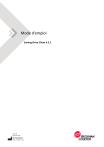
Lien public mis à jour
Le lien public vers votre chat a été mis à jour.
Caractéristiques clés
- Suivi des échantillons en temps réel
- Génération de statistiques sur les charges de travail
- Intégration avec les systèmes AutoMate 2500
- Fonctionnalités de recherche d'échantillons
- Impression d'étiquettes pour tubes secondaires
Questions fréquemment posées
Les principales fonctions sont le suivi des échantillons, la création de statistiques sur les charges de travail, la recherche d'échantillons, l'affichage des listes d'aliquotage, l'impression de nouvelles étiquettes pour les tubes secondaires et la gestion du tri pour les AutoMate 2500.
Utilisez la page 'Chercher tube' pour suivre les emplacements des échantillons. Vous pouvez rechercher par numéro de demande, nom du patient, ID d'échantillon interne ou ID de poste de travail/portoir.
Il peut être installé sur n'importe quel PC disposant de Windows, d'un processeur Intel Pentium ou AMD, de RAM, d'espace disque et d'un adaptateur réseau. Un port USB est également requis pour la licence sur clé de sécurité.
